Jak najít heslo Wi-Fi na iPadu
WiFi se stalo nepostradatelnou součástí našížije. Připojení zařízení je stejné bez ohledu na používaný miniaplikaci. Stačí znát SSID sítě nebo název sítě a zadat heslo. Někdy se však může stát, že zapomenete heslo pro vaši WiFi síť a nebudete moci připojit nové zařízení.
Nebo váš lakomý přítel vám to nechce říctsvé heslo WiFi, ale nemůžete zadat heslo do svého přístroje. Ale on vám nedovolí připojit nové zařízení k síti, takže chcete najít jeho heslo. I když to není tak jednoduché najít heslo WiFi na iPadu, stále to není úplně nemožné. , v tomto článku, budeme vám nějaké řešení na jak najít WiFi heslo na iPadu. Takže pokračujte dál.
- Možnost 1: Najít heslo Wi-Fi na iPadu s iCloud Keychain
- Možnost 2: Najít heslo Wi-Fi na iPadu přihlášením do Router Setting
- Možnost 3: Najít heslo Wi-Fi na iPadu přes NetworkList Cydia Tweak
- Možnost 4: Najít heslo Wi-Fi na iPadu pomocí 4uKey - Password Manager
Možnost 1: Najít heslo Wi-Fi na iPadu s iCloud Keychain
iCloud vám pomůže najít heslo WiFi na iPadupomocí funkce iCloud Keychain. iCloud Keychain sync vám pomůže synchronizovat všechna uložená data iCloud včetně přihlašovacích údajů a hesel WiFi napříč všemi připojenými zařízeními Apple. Pak můžete zobrazit heslo preferovaného WiFi prostřednictvím aplikace Keychain na Macu. Pokud chcete vědět, jak najít WiFi uložené v iPadu pomocí iCloud Keychain, postupujte podle níže uvedených kroků.
Krok 1: Nejprve na svém iPadu klepněte na Nastavení na úvodní obrazovce a pak klepněte na iCloud.
Krok 2: V iCloud klepněte na Keychain a pak zapněte iCloud Keychain.

Krok 3: Vraťte se na domovskou obrazovku Nastavení a zapněte Osobní Hotspot.
Krok 4: Nyní přepněte na Mac a připojte jej pomocí funkce WiFi k osobnímu iPodu iPodu.
Krok 5: Po připojení k osobnímu přístupovému bodu vyhledejte pomocí funkce Hledání reflektorů "Keychain Access". Můžete použít Cmd + Space k zahájení vyhledávání Spotlight Search.

Krok 6: Ze seznamu všech WiFi sítí najděte a klikněte na preferovanou WiFi síť.
Krok 7: Nyní, ve volbě WiFi sítě, najděte a klikněte na možnost "zobrazit heslo" pro zobrazení hesla.
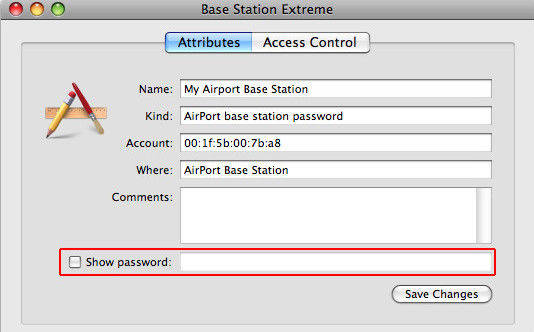
Krok 8: Pokud budete vyzváni k zadání hesla účtu Mac, musíte nejprve zadat heslo, než budete moci zobrazit heslo WiFi.
Poznámka: Vzhledem k tomu, že je k dispozici pouze pro počítače Mac nebo notebooky, lidé, kteří nemají zařízení Mac, by měli k nalezení hesel v iPadu použít další řešení uvedená níže.
Možnost 2: Najít heslo Wi-Fi na iPadu přihlášením do Router Setting
Pokud jste uživatelé systému Windows a nemáte počítač Macpoužít aplikaci iCloud Keychain, pak byste mohli použít tuto metodu najít WiFi heslo na iPad. Pravděpodobnost zjištění hesla WiFi pomocí této metody je však založena na správci sítě. Pokud se změnilo výchozí uživatelské jméno a heslo, pak to nebude plodné, ale pokud se změnilo pověření routeru, pak je dobré jít. Stačí jen najít IP adresu WiFi routeru a pak můžete změňte heslo WiFi pomocí iPadu a postupujte podle níže uvedených kroků, abyste zjistili, jak najít hesla v iPadu po přihlášení k nastavení online routeru -
Krok 1: Na domovské obrazovce iPadu klepněte na Nastavení> WiFi.
Krok 2: Poté klepněte na tlačítko „i“ nebo „více“ vedle sítě WiFi, jejíž adresu IP musíte najít. Možná budete muset být připojeni k WiFi síti, abyste znali jeho IP adresu.

Krok 3: Pak pod částí routeru najdete adresu IP. Poznamenejte si tuto IP adresu.

Krok 4: Spusťte prohlížeč Safari a na nové kartě zadejte adresu IP, kterou jste si poznamenali dříve, a klepněte na tlačítko Enter. Tím se dostanete na přihlašovací stránku routeru.

Krok 5: Potom musíte zadat výchozí uživatelské jméno a heslo pro model směrovače. Měly by být napsány na routeru, ale pokud ho nemůžete najít, můžete je také vyhledat online.
Krok 6: Po přihlášení na stránku nastavení routeru přejděte na kartu „Bezdrátové nastavení“ nebo „Nastavení bezdrátového připojení“ a poté vyhledejte heslo WiFi.
Poznámka: Tato metoda bude fungovat pouze v případě, že síťadministrátor, v tomto případě vlastník WiFi sítě nezměnil výchozí uživatelské jméno nebo heslo, i když je to váš vlastní WiFi router, pak můžete najít výchozí pověření na zadním panelu směrovačů.
Možnost 3: Najít heslo Wi-Fi na iPadu přes NetworkList Cydia Tweak
Pokud jste neměli možnost najít heslo WiFiiPhone nebo iPad pomocí výše uvedených dvou metod, pak můžete vyzkoušet NetworkList Cydia vyladit najít heslo všech WiFi. To je velmi jednoduché a snadno použitelné vyladění. Pomocí tohoto můžete najít heslo všech WiFi sítí, jejichž heslo jste možná zapomněli, nebo si to nevšimnete. I když budete muset použít tento vyladění, musíte mít na svém iPadu útěk. Karta je přidána do nastavení WiFi vašeho iPadu s názvem Známé sítě, který obsahuje všechny předchozí připojené jméno sítě WiFi a hesla.Můžete postupovat podle níže uvedených kroků ke stažení a instalaci vylepšení sítě NetworkList na vašem iPadu a poté vyhledejte heslo WiFi v síti ty chceš:
Krok 1: Otevřete aplikaci Cydia ve vašem iPadu jailbroken a prohledejte "NetworkList" vyladěním pomocí vyhledávacího panelu. Když je nalezen, nainstalujte vylepšení na iPadu.

Krok 2: Po instalaci vylepšení, pokud budete vyzváni, klepněte na tlačítko "Restart Springboard" a restartujte domovskou obrazovku systému iOS. Tento proces netrvá déle než několik sekund.
Krok 3: Poté přejděte na Nastavení> WiFi. Přejděte dolů do dolní části obrazovky a klepněte na položku „Známé sítě“.
Krok 4: Poté přejdete na stránku Známé sítě a najdete zde všechny sítě WiFi, ke kterým jste se připojili v minulosti spolu s jejich hesly.
Poznámka: Tento vyladění vyžaduje, abyste svůj iPad zlomili z vězení. Teprve pak budete moci stáhnout a nainstalovat do iPadu.
Možnost 4: Najít heslo Wi-Fi na iPadu pomocí 4uKey - Password Manager
Konečně, pokud ještě nejste schopni najít WiFiheslo na iPadu, a to i po vyzkoušení všech výše uvedených řešení, pak můžete zkusit Tenorshare 4uKey - Password Manager, skvělý správce hesel iOS. Je to vynikající aplikace, která vám umožní spravovat účty a hesla na zařízeních se systémem iOS. S Tenorshare 4uKey - Password Manager můžete najít heslo všech připojených WiFi sítí. Kromě toho můžete také najít přihlašovací účty pro web a aplikace a jejich hesla, která lze také exportovat do jiných správců hesel, jako je 1Password, LastPass atd. Pokud chcete najít způsob, jak najít heslo WiFi uložené v aplikaci ipad pomocí nástroje Tenorshare 4uKey - Správce hesel , postupujte podle následujících kroků.
Krok 1: Navštivte oficiální stránky Tenorshare 4uKey - Password Manager a stáhněte si a nainstalujte Tenorshare 4uKey - Password Manager na vašem počítači se systémem Windows nebo Mac / Laptop.
Krok 2: Po instalaci spusťte tento vyhledávač iOS hesel a poté připojte iPad k počítači pomocí vhodného USB kabelu.

Krok 3: Počkejte nějaký čas a když je iPad detekován programem, klikněte na tlačítko „Start Scan“.

Krok 4: Poté najdete všechny WiFi sítě a jejich příslušná hesla v kategorii WiFi účtu.

Poznámka: Můžete také exportovat heslo účtu WiFinebo pouze heslo preferované sítě do souboru CSV. K tomu klikněte na tlačítko Exportovat a pak vyberte libovolnou možnost, kterou chcete exportovat.

souhrn
WiFi se stalo tak důležitou součástí našíživoty, že zapomenutí vašeho WiFi heslo vám může dát tolik problémů. Někdy budete také muset získat heslo Wi-Fi v zařízení iPhone nebo iPad, i když vám tato síť nepatří, zejména pokud jste v nouzi. Řešení zde vám proto pomohou najít heslo WiFi všech WiFi Konečně, pokud potřebujete dobrý správce hesel iOS pro správu WiFi hesla, pak Tenorshare 4uKey - Password Manager je skvělá volba a doporučujeme jej!







![[Vyřešeno] Dešifrovat iPhone Backup s / bez hesla](/images/itunes-backup/solved-decrypt-iphone-backup-withwithout-password.jpg)

